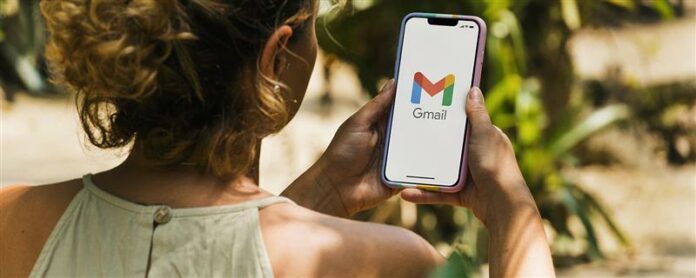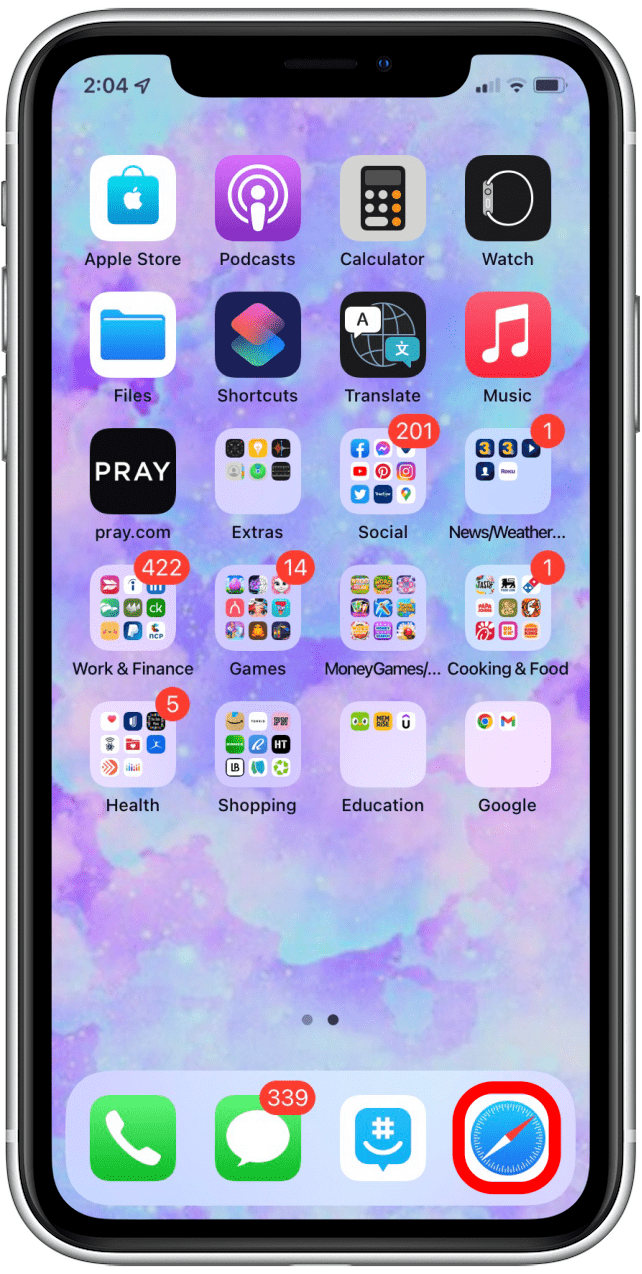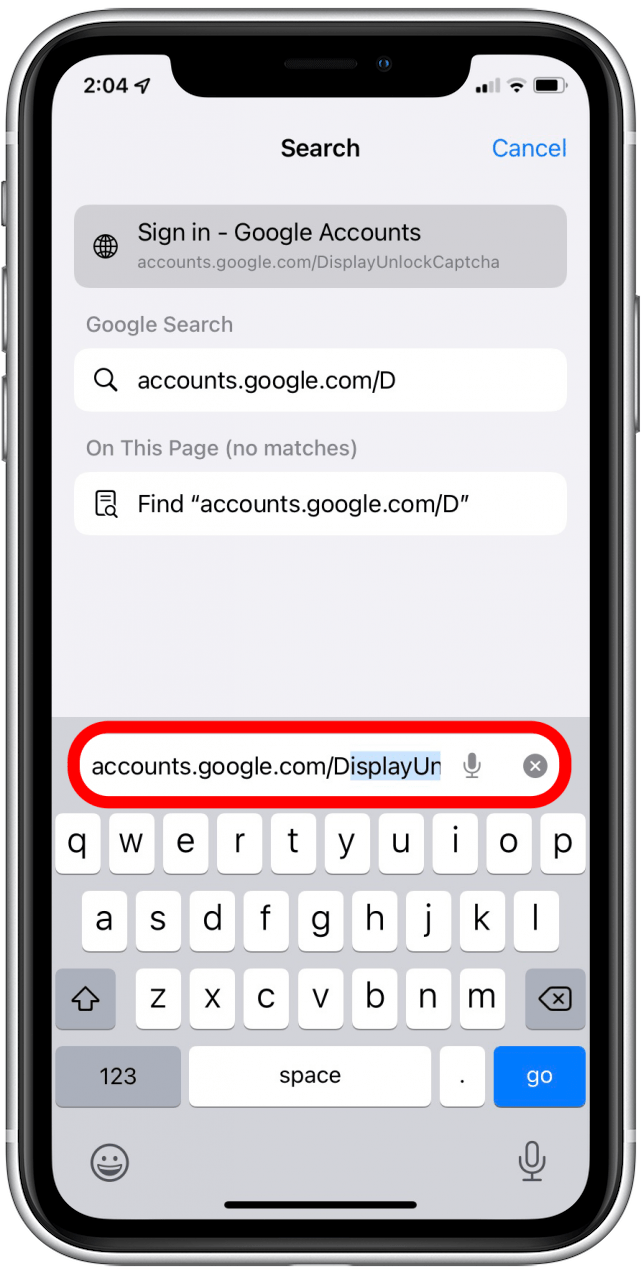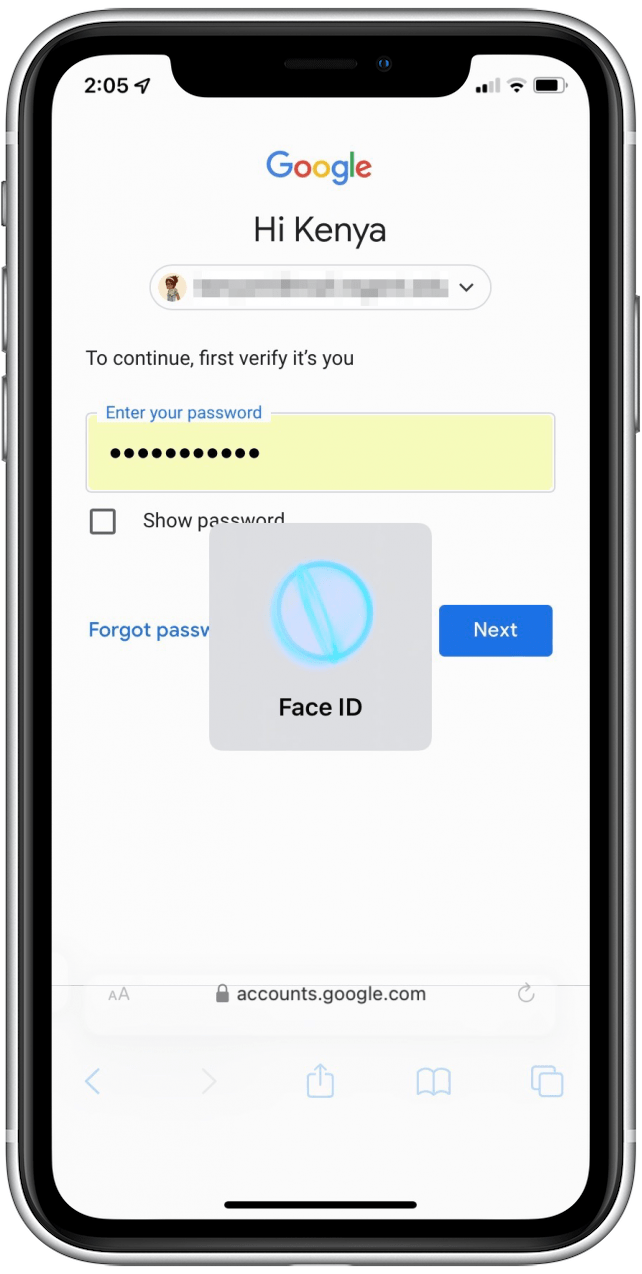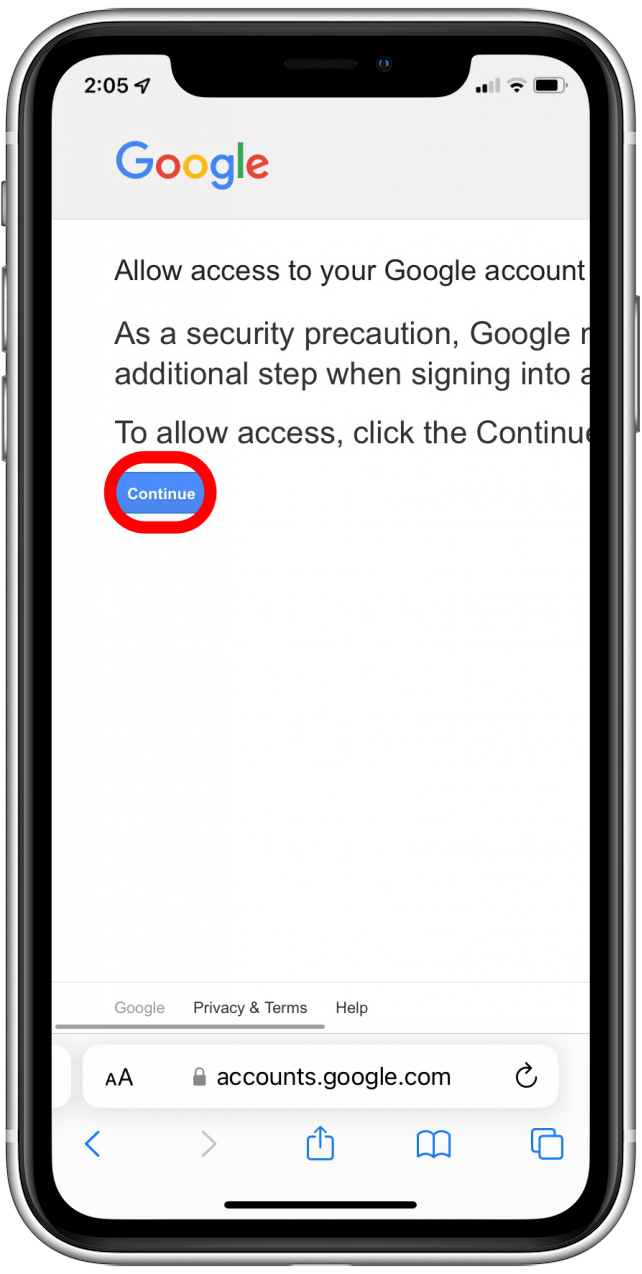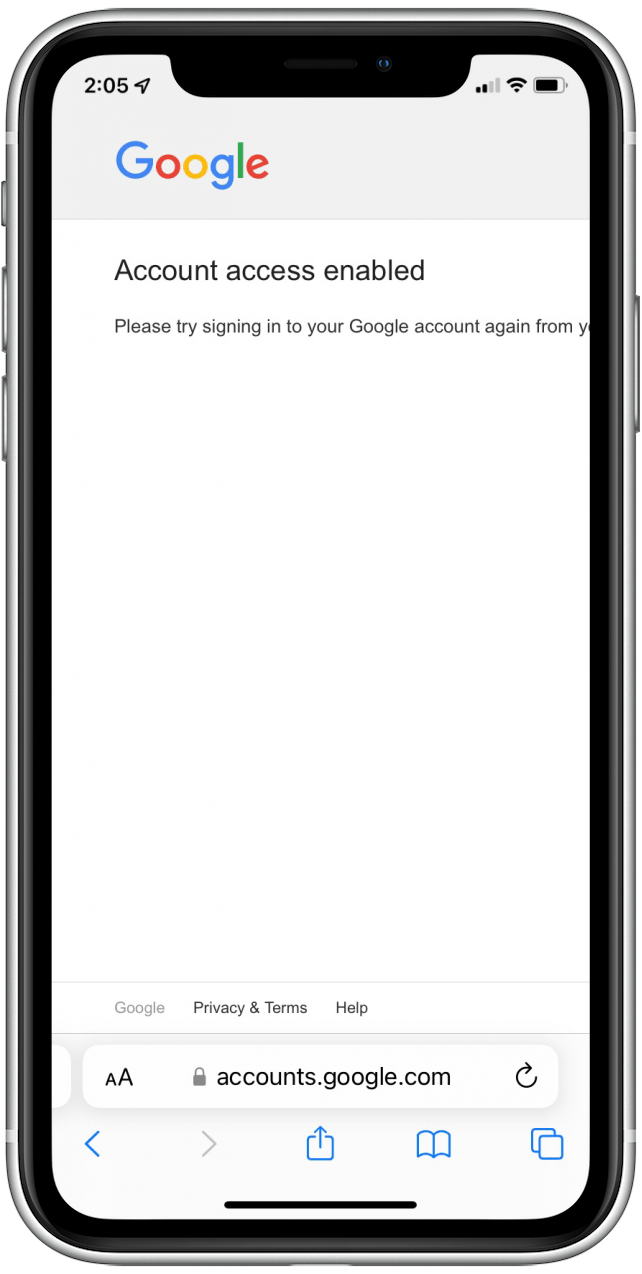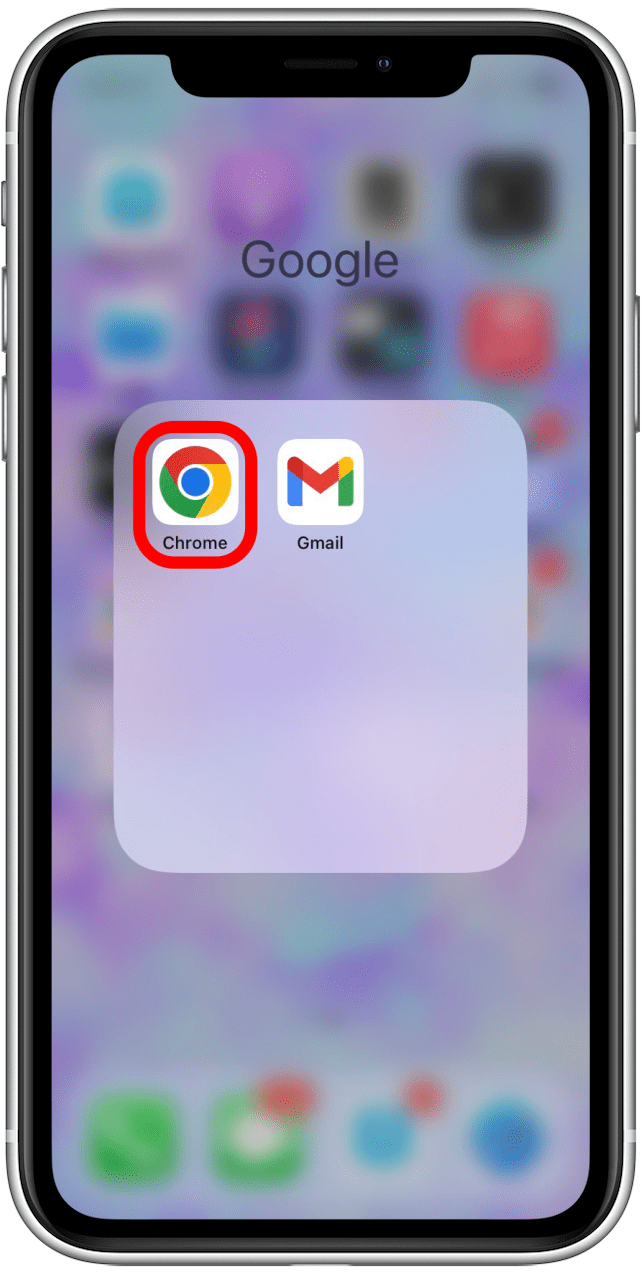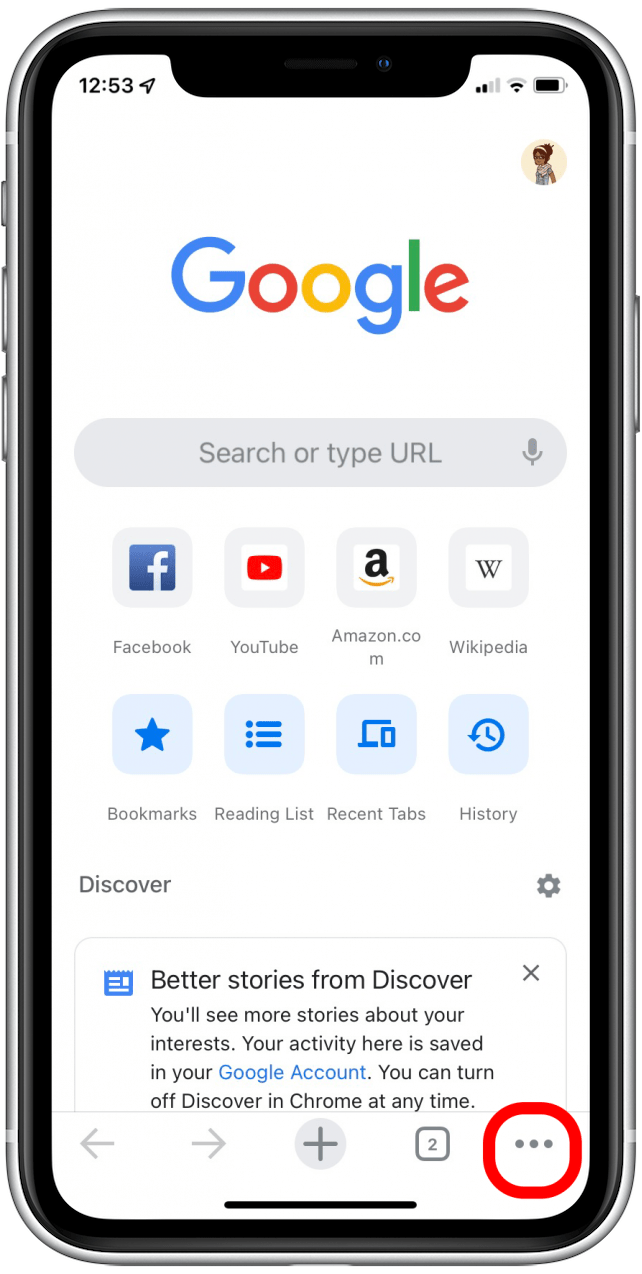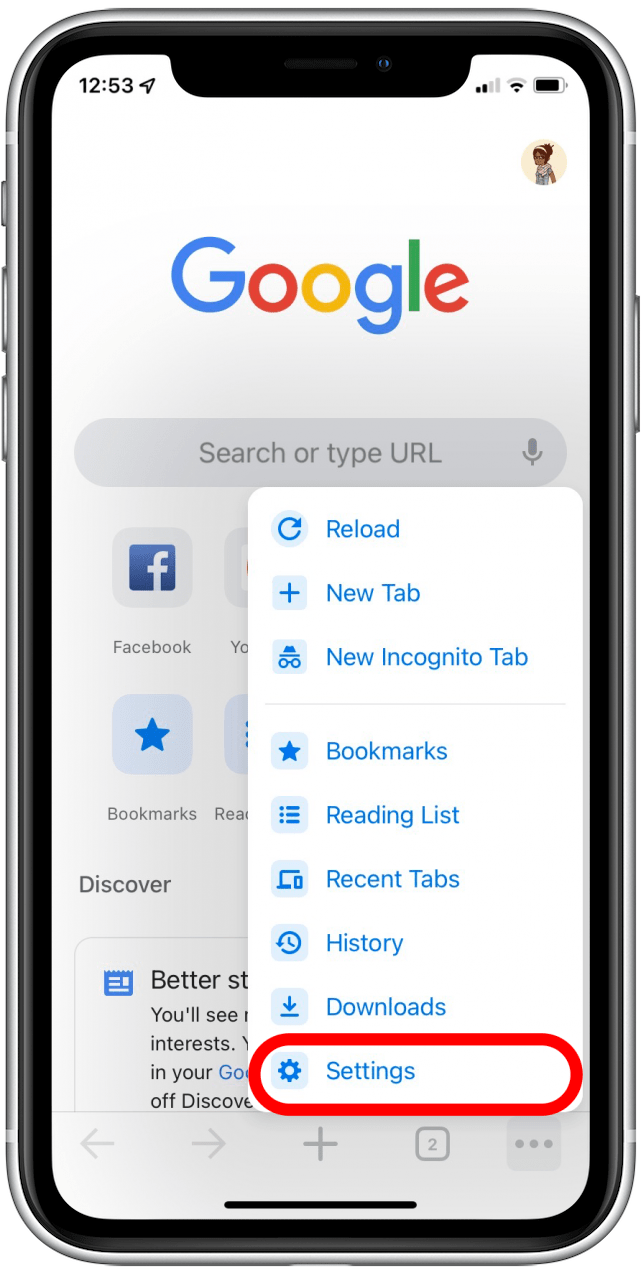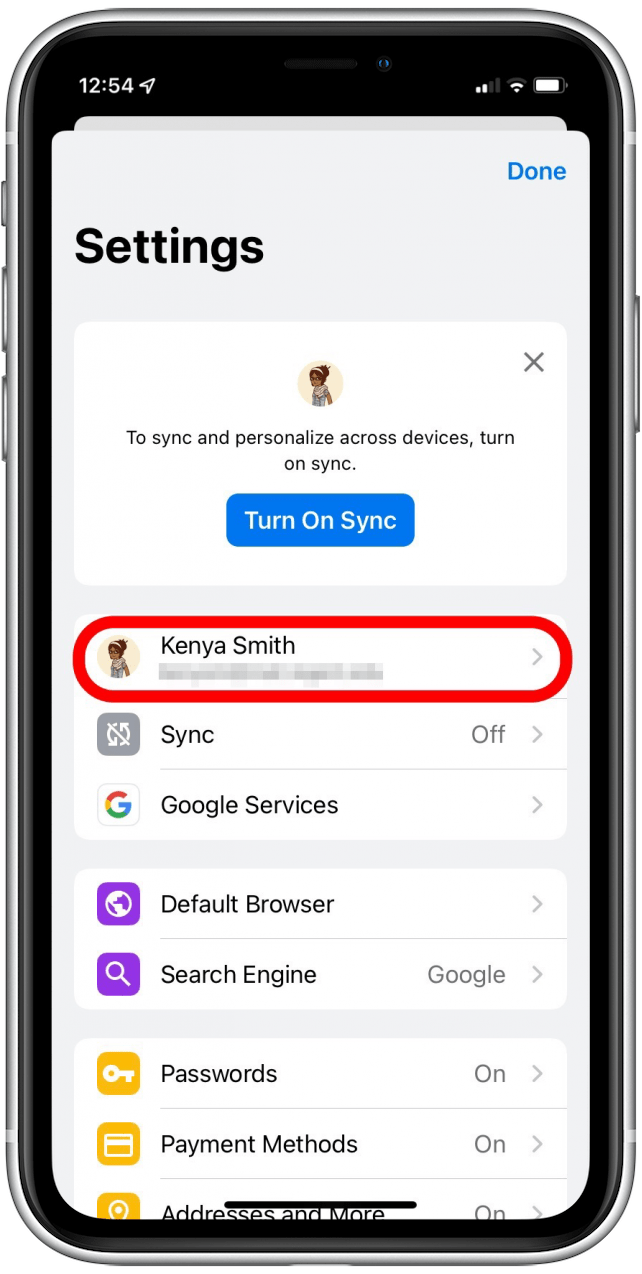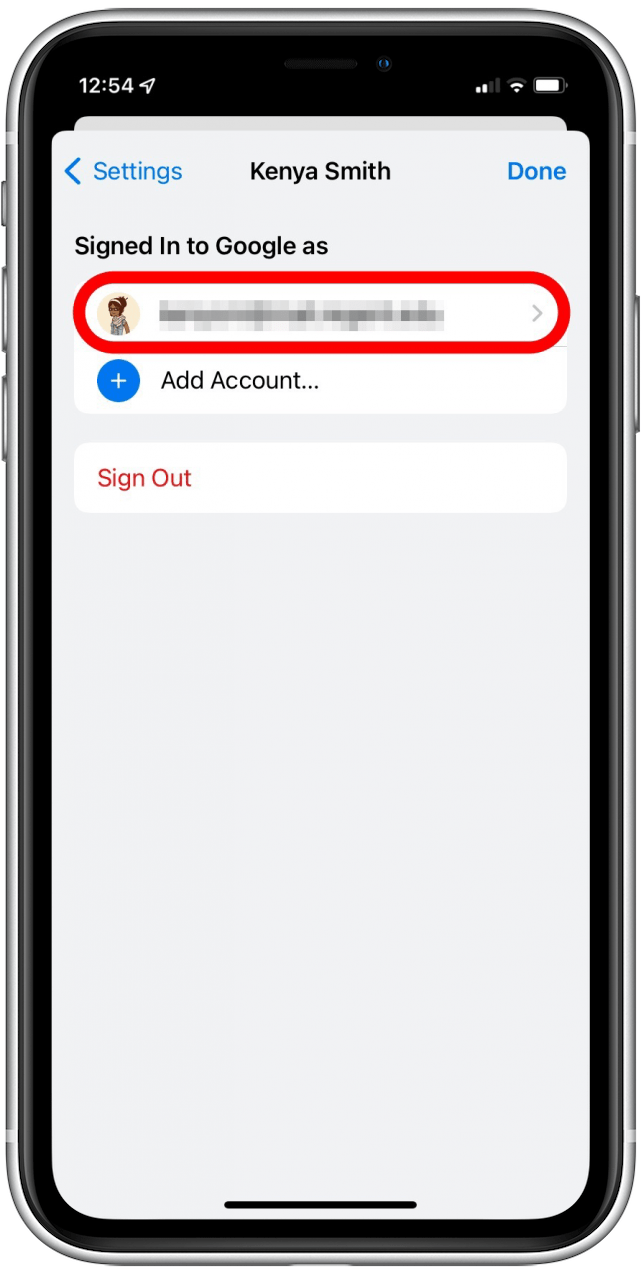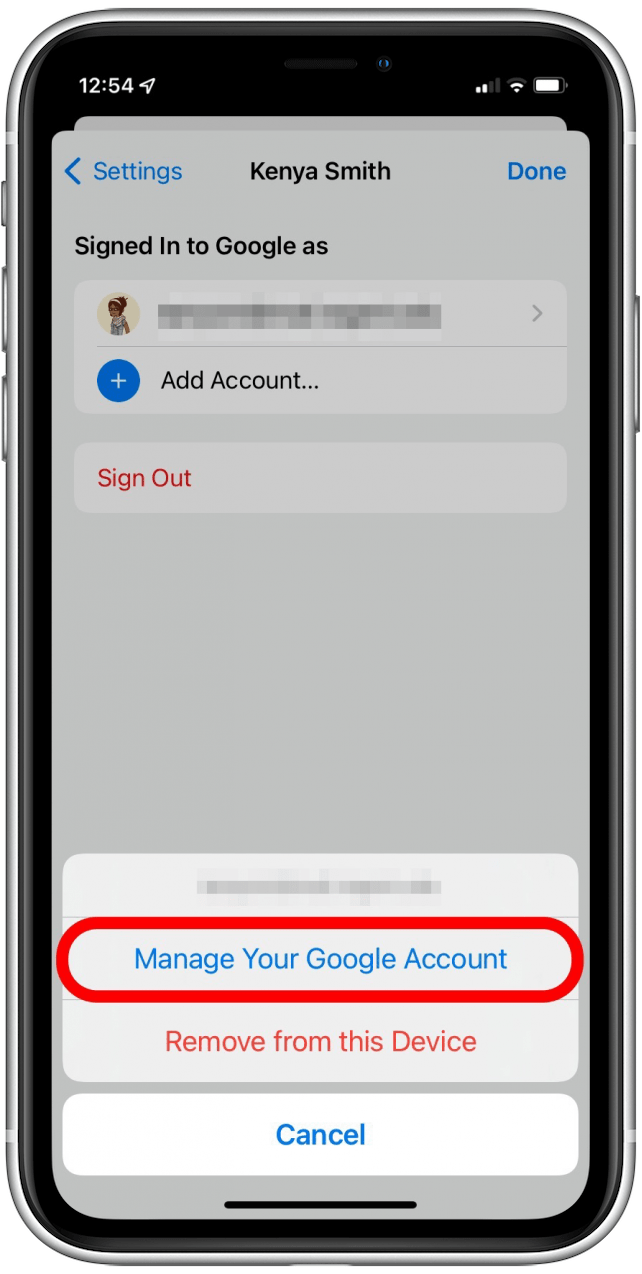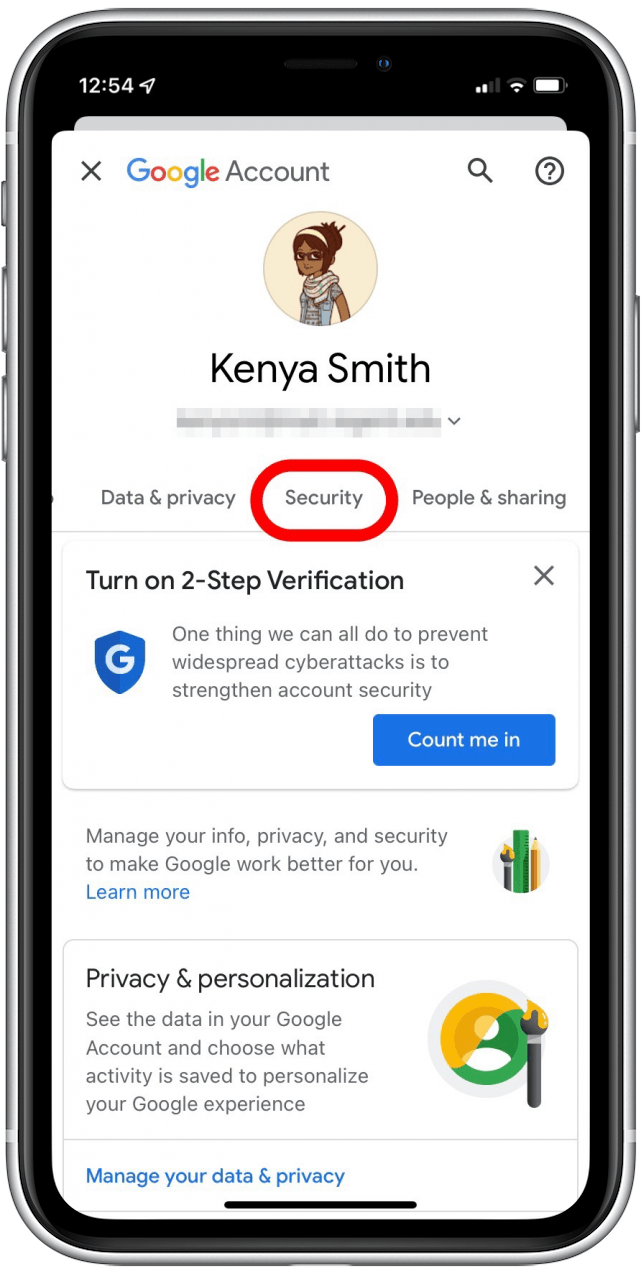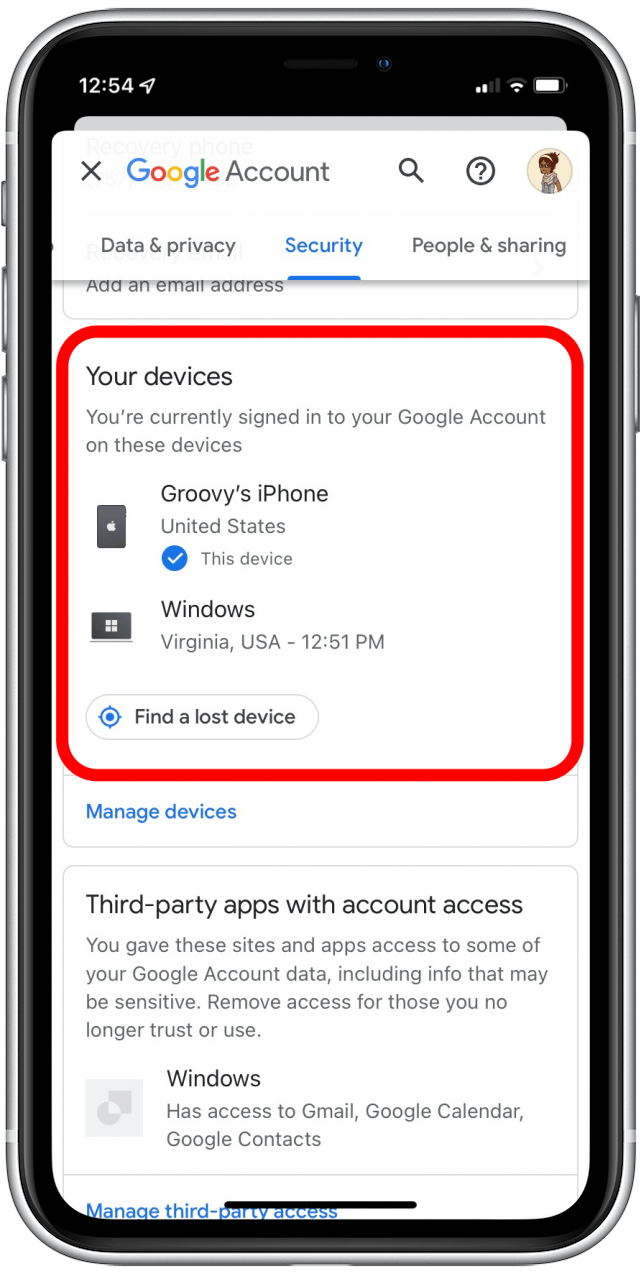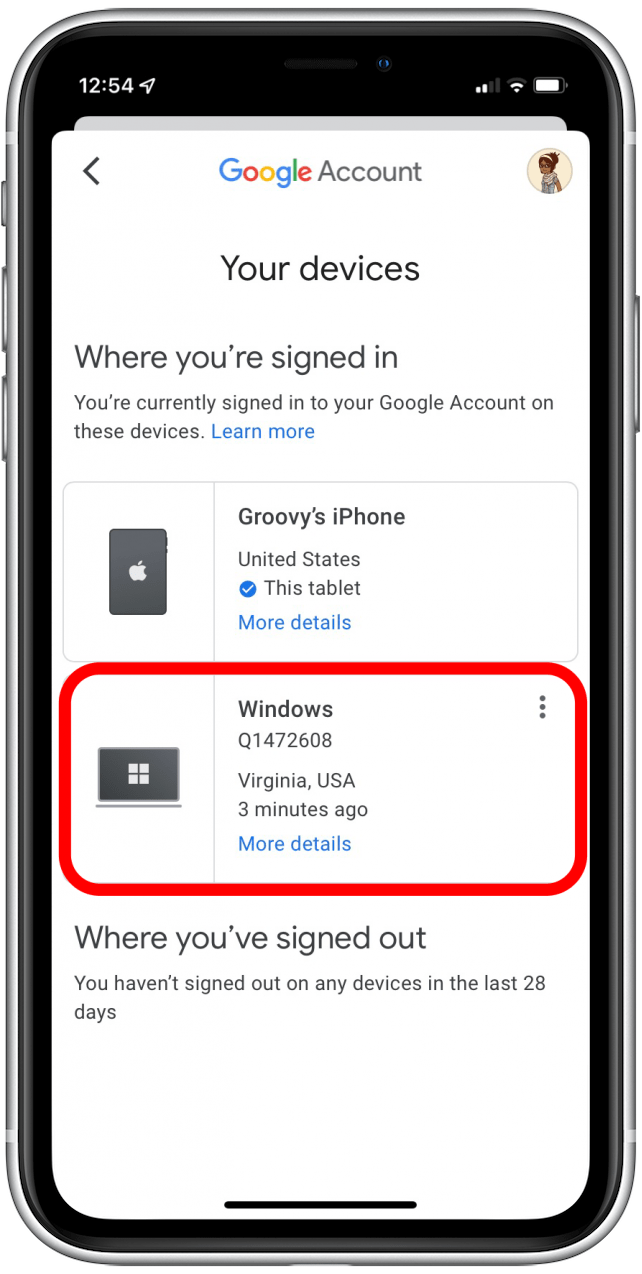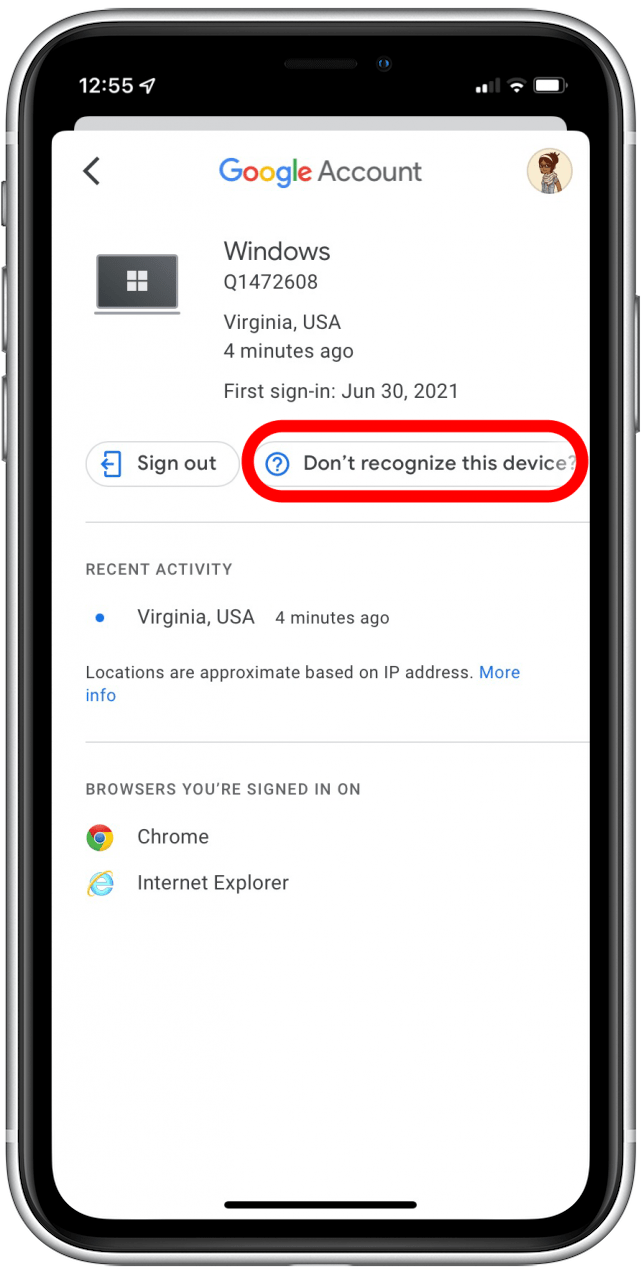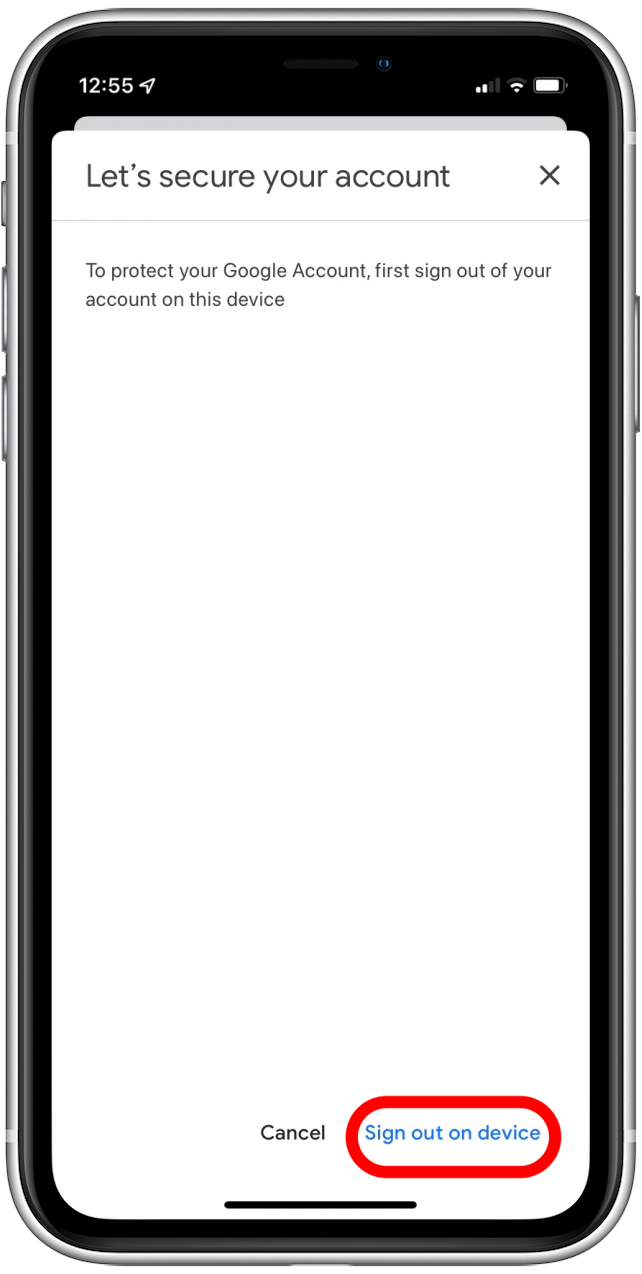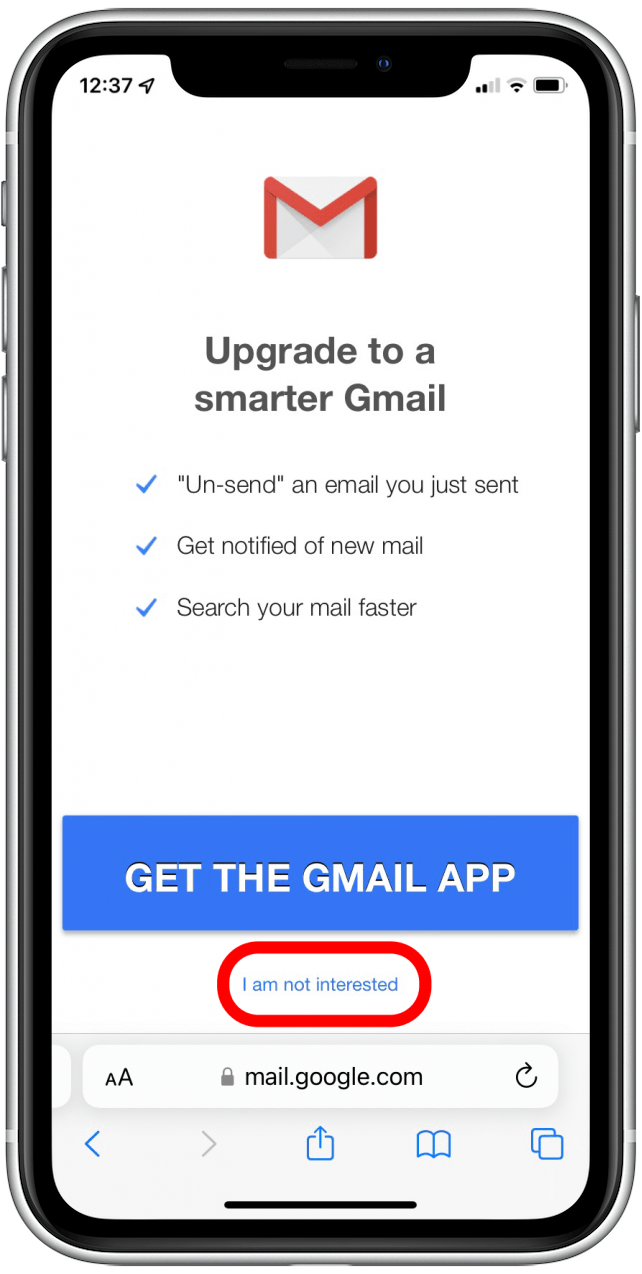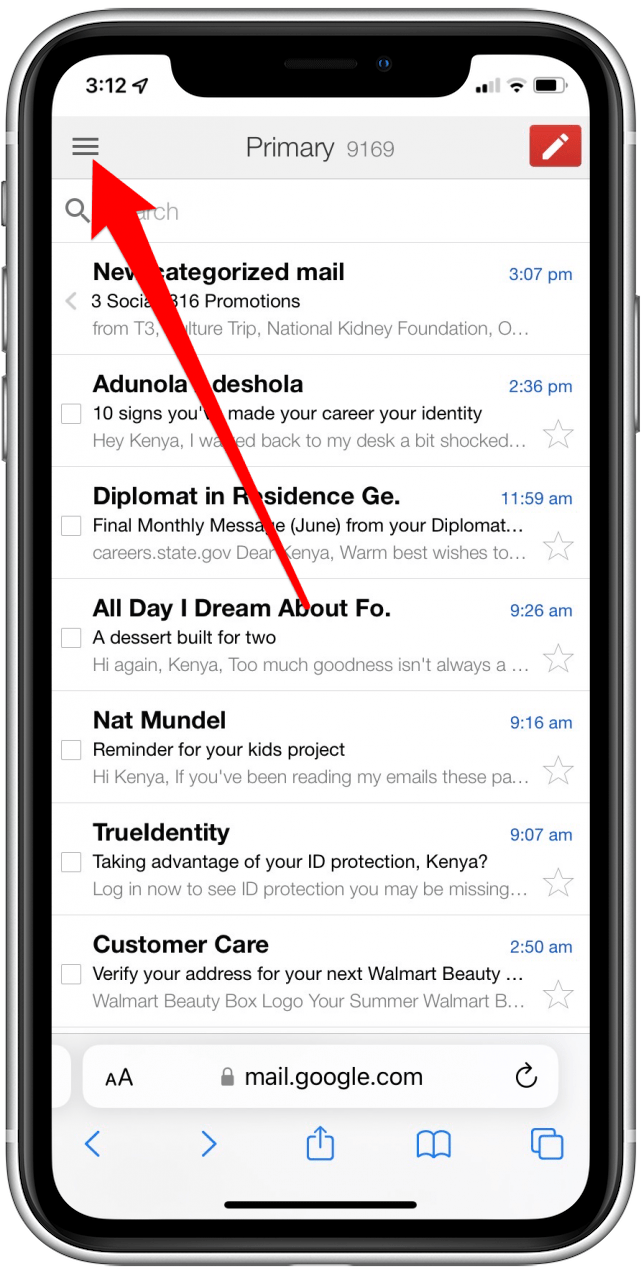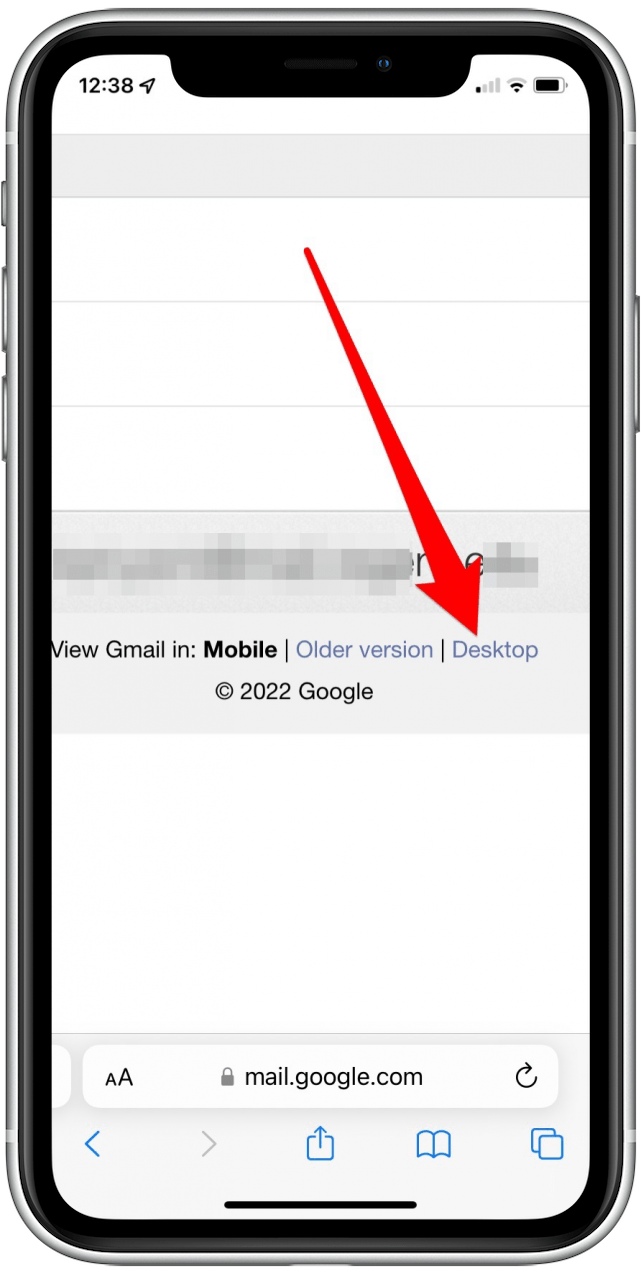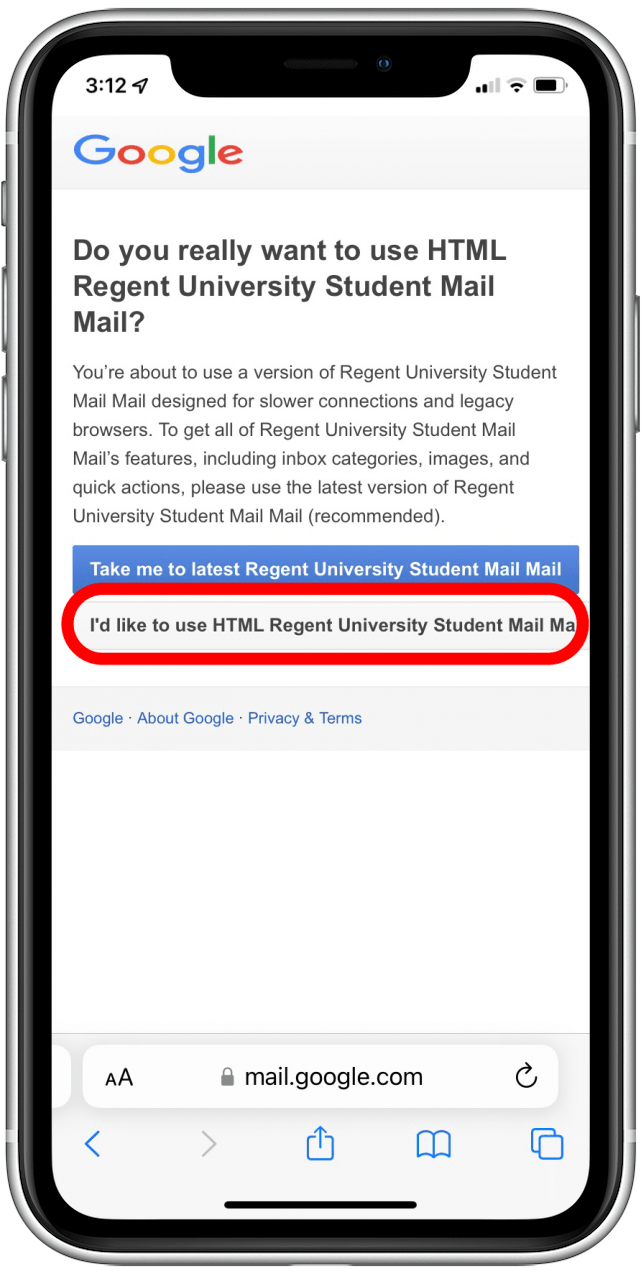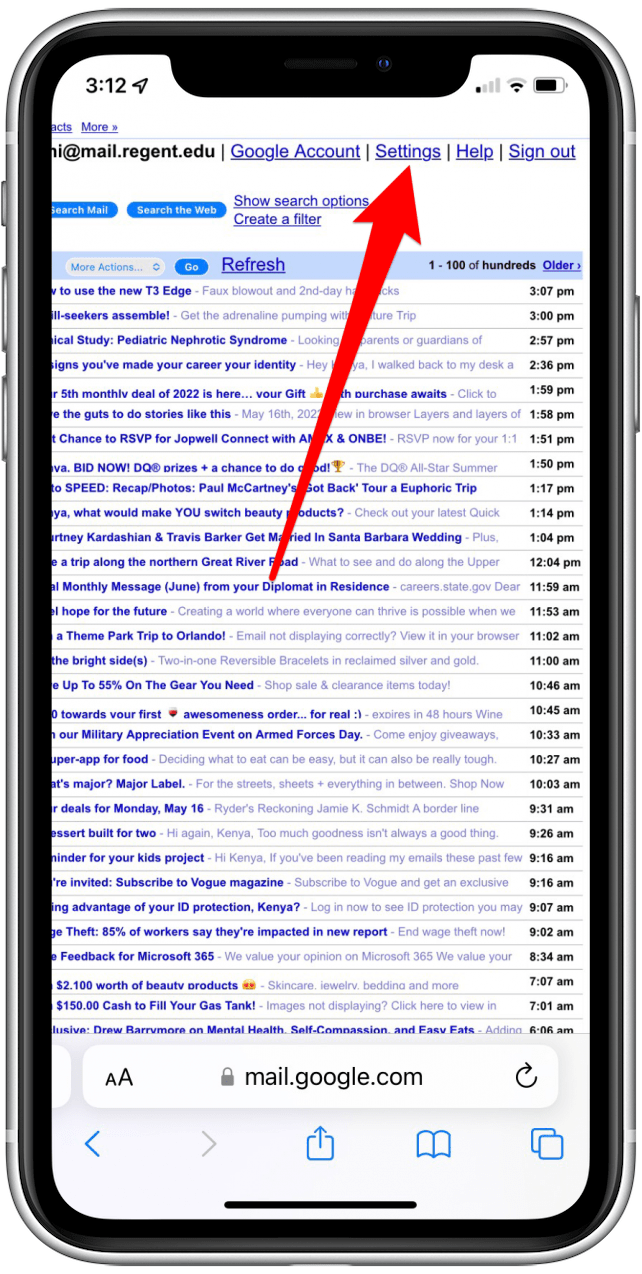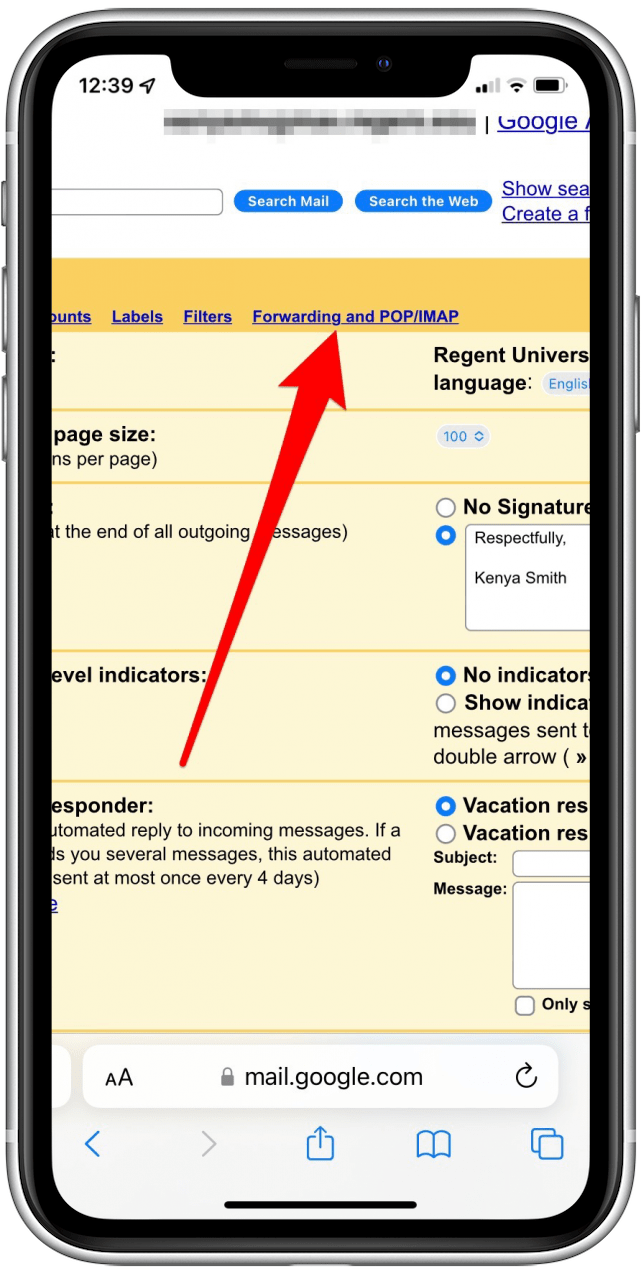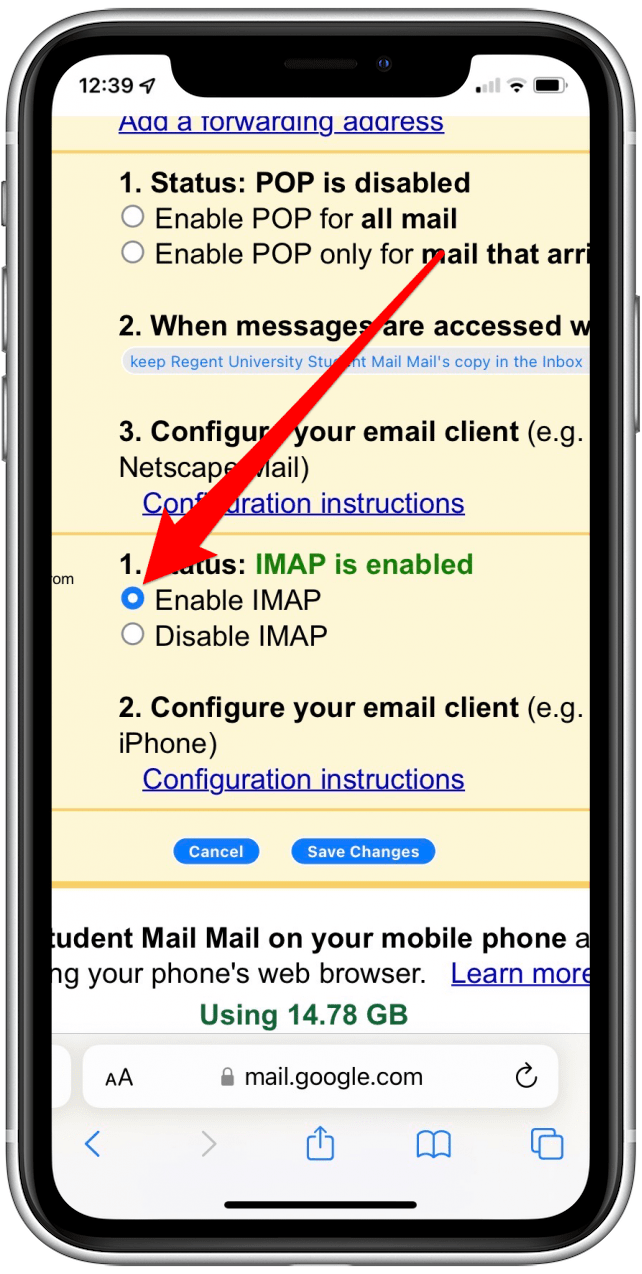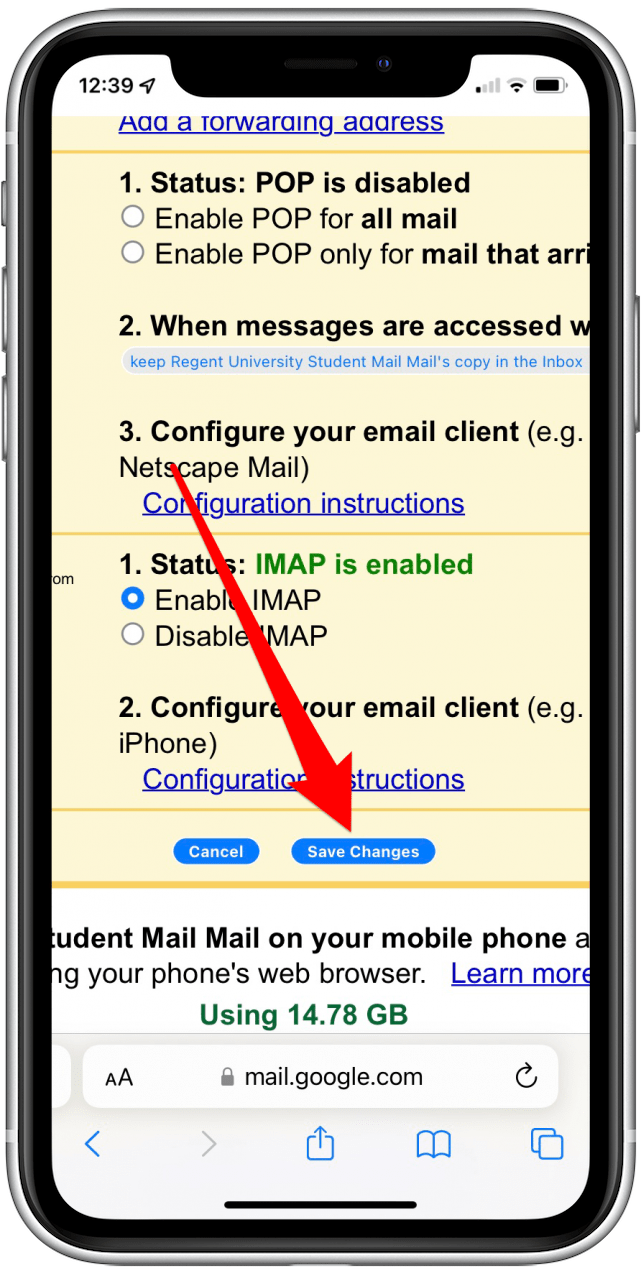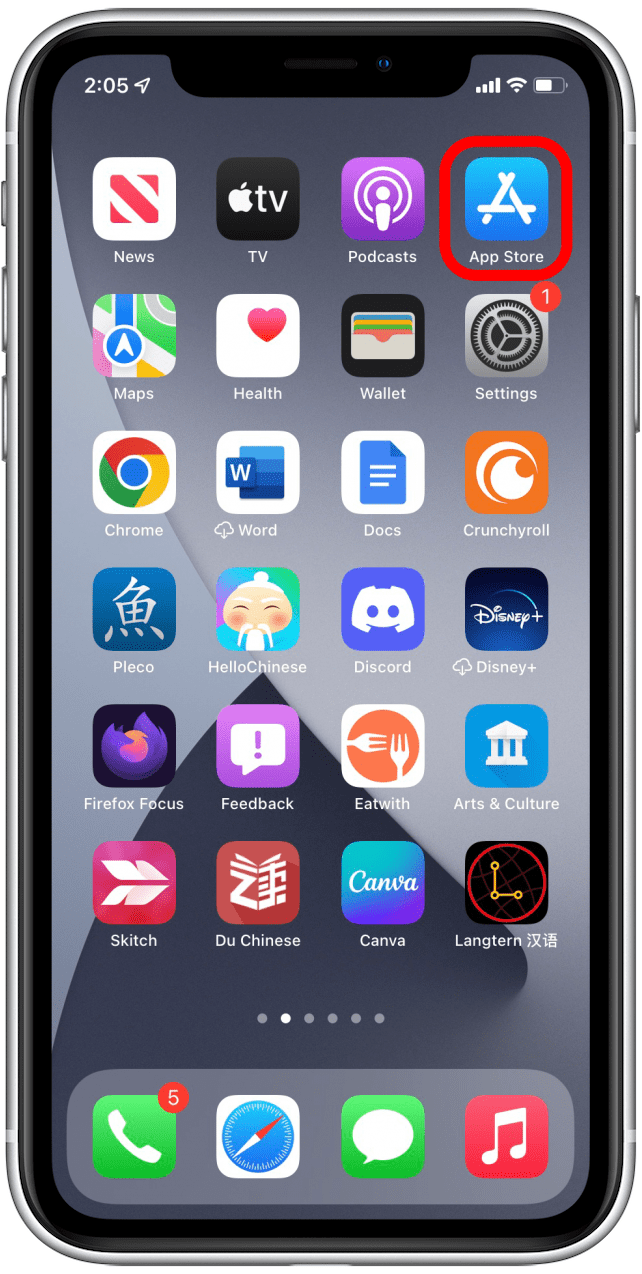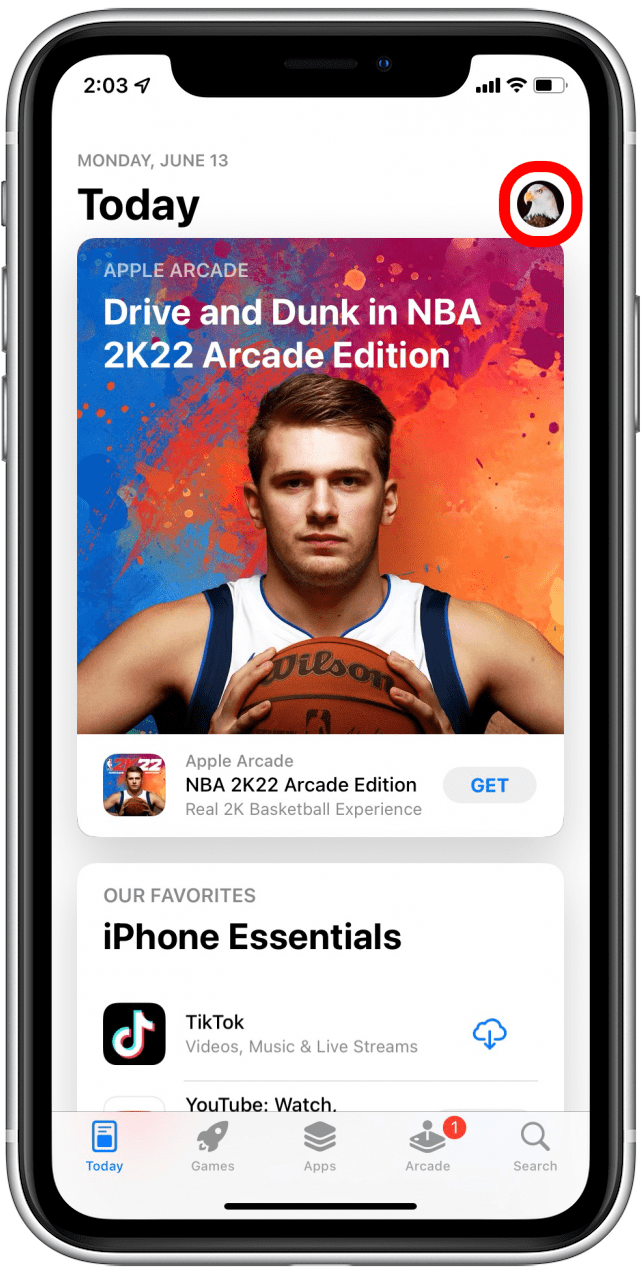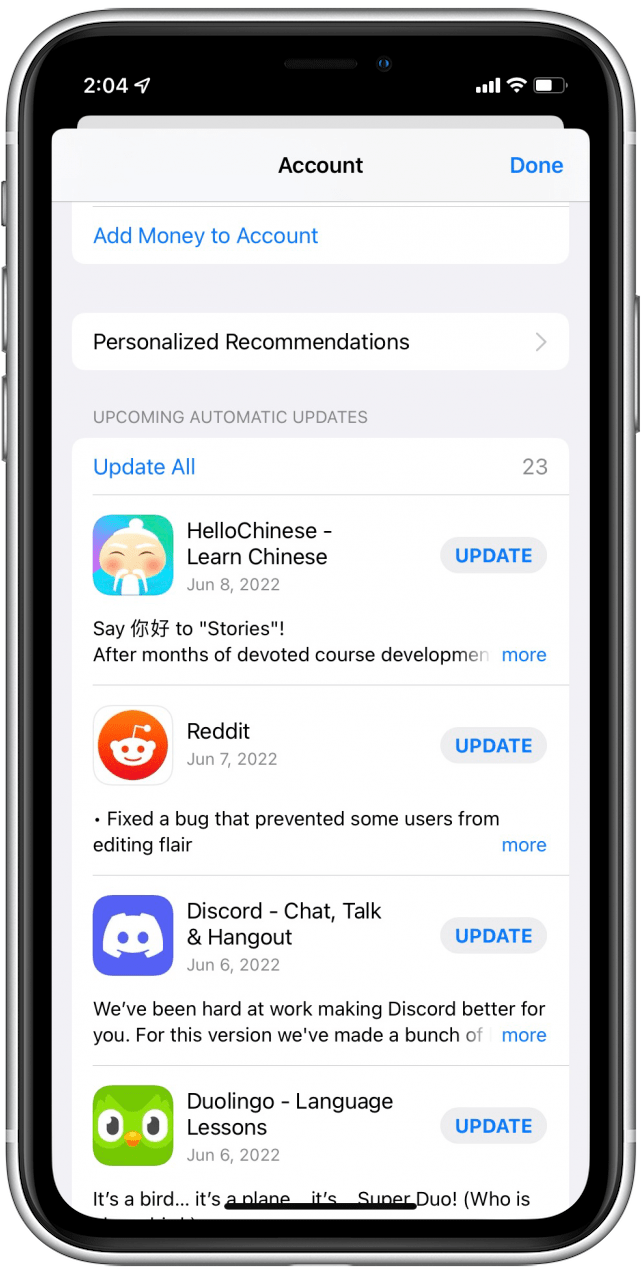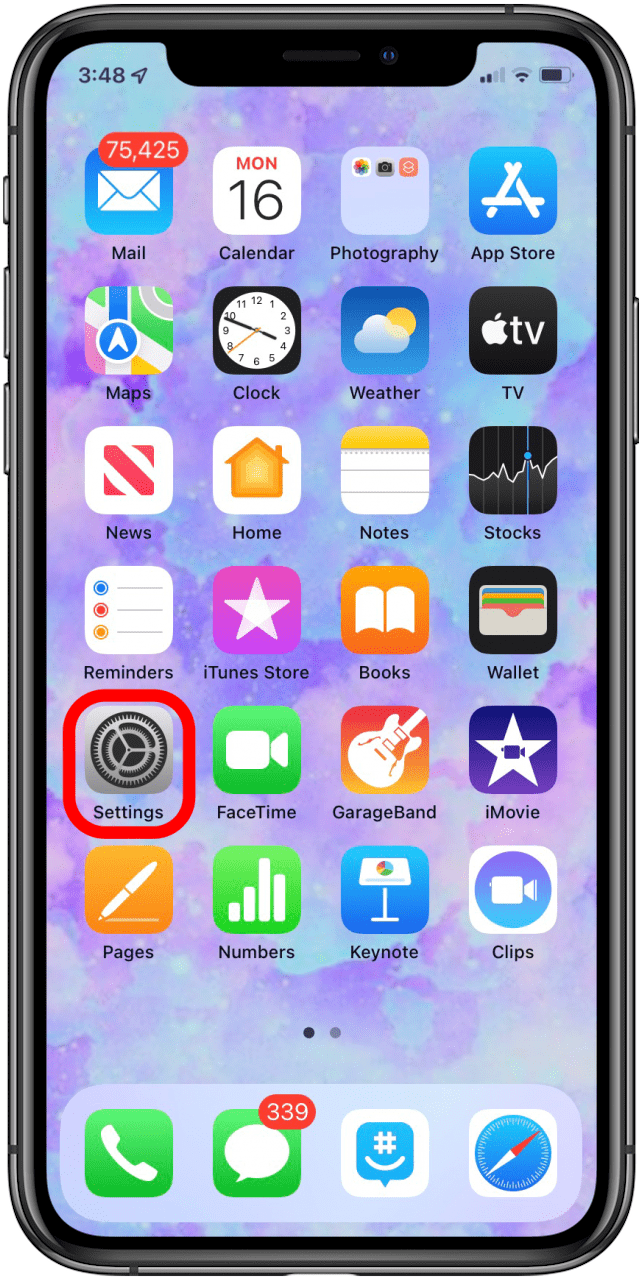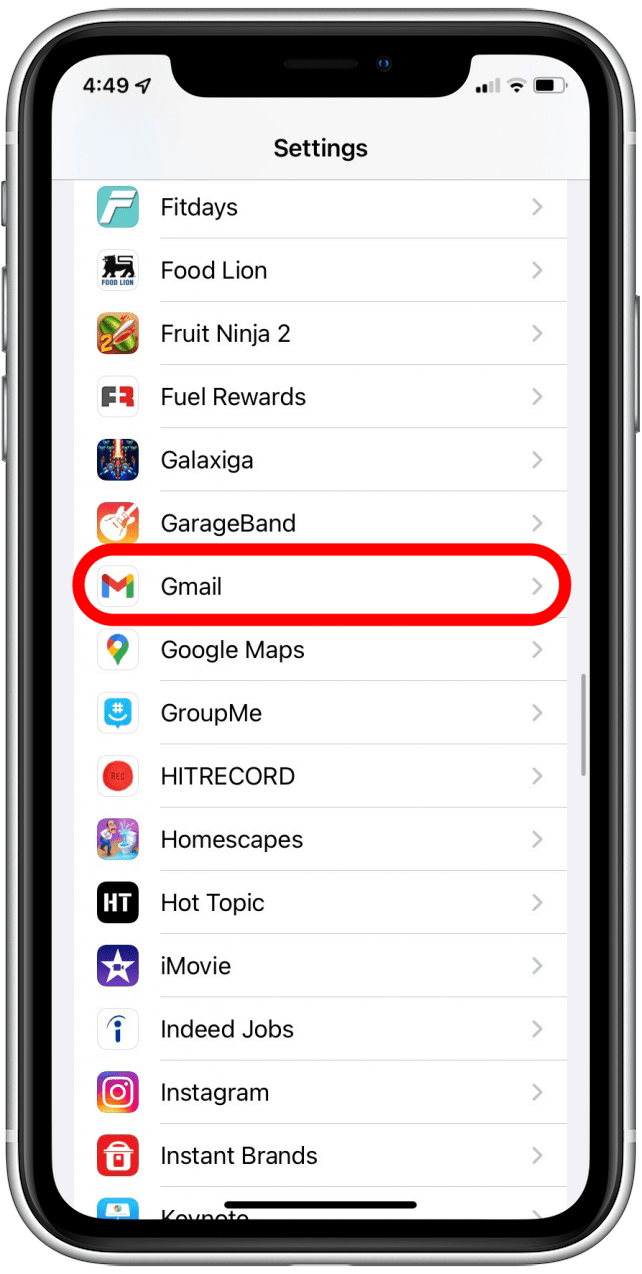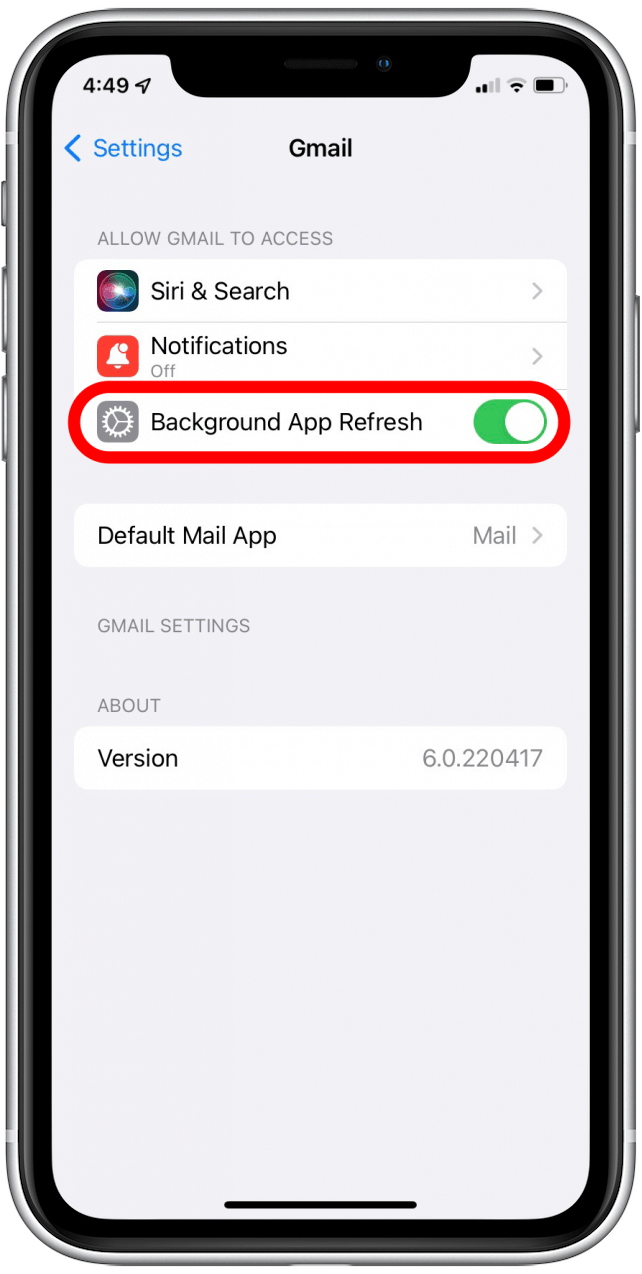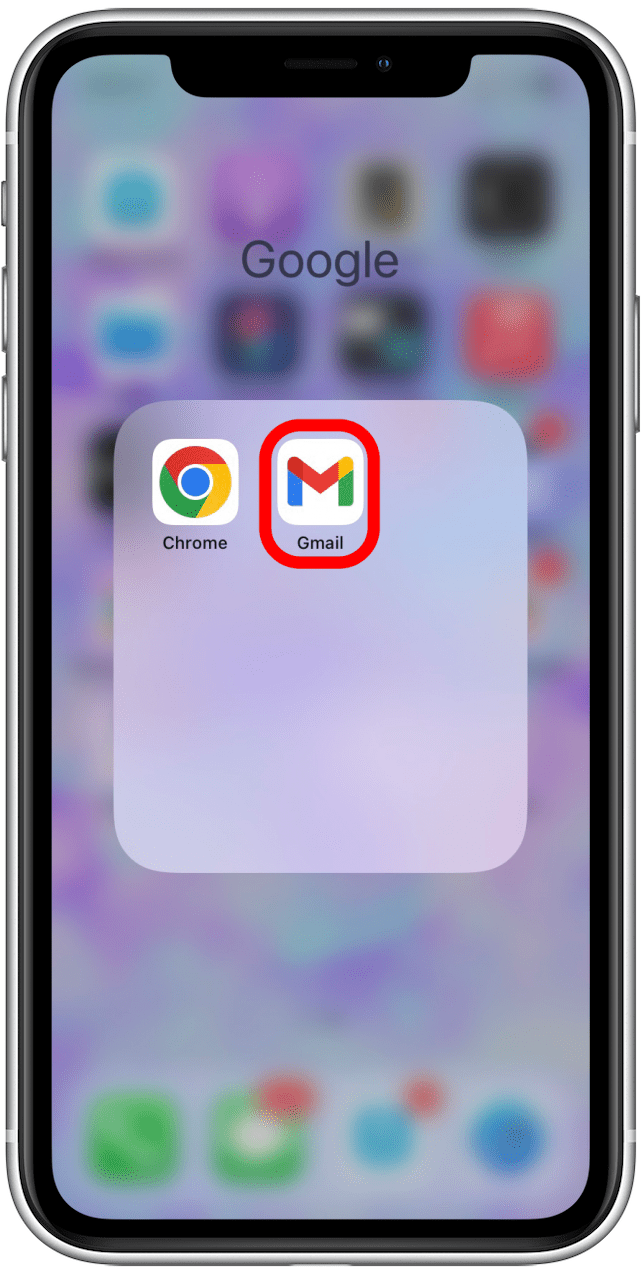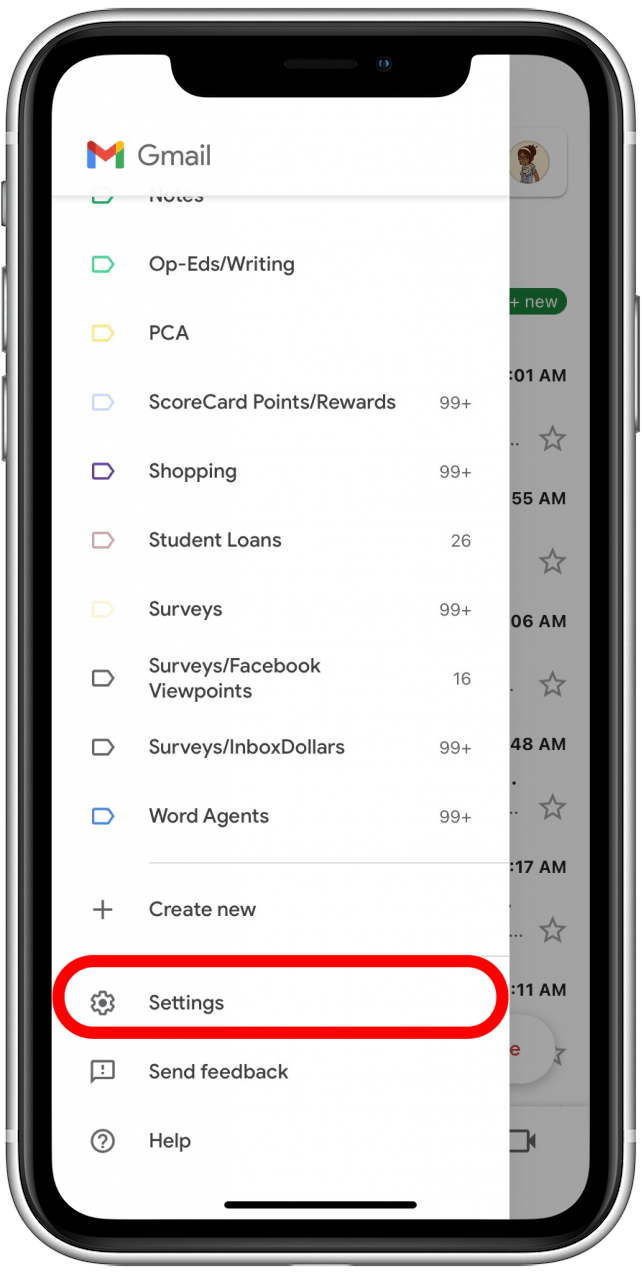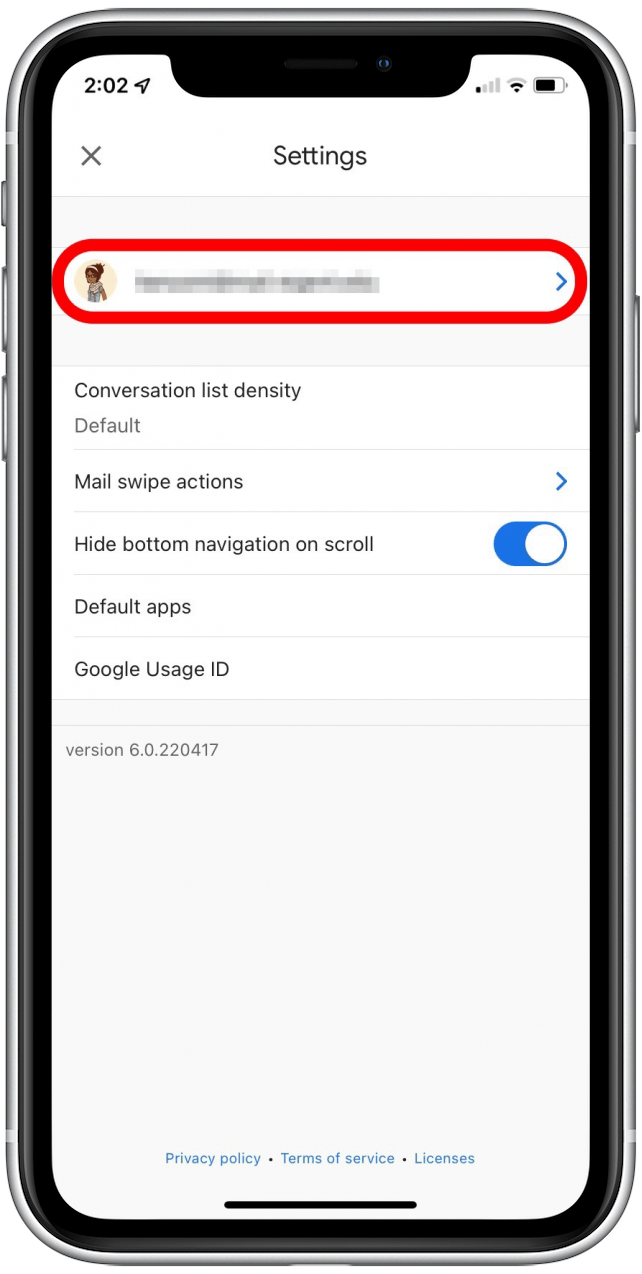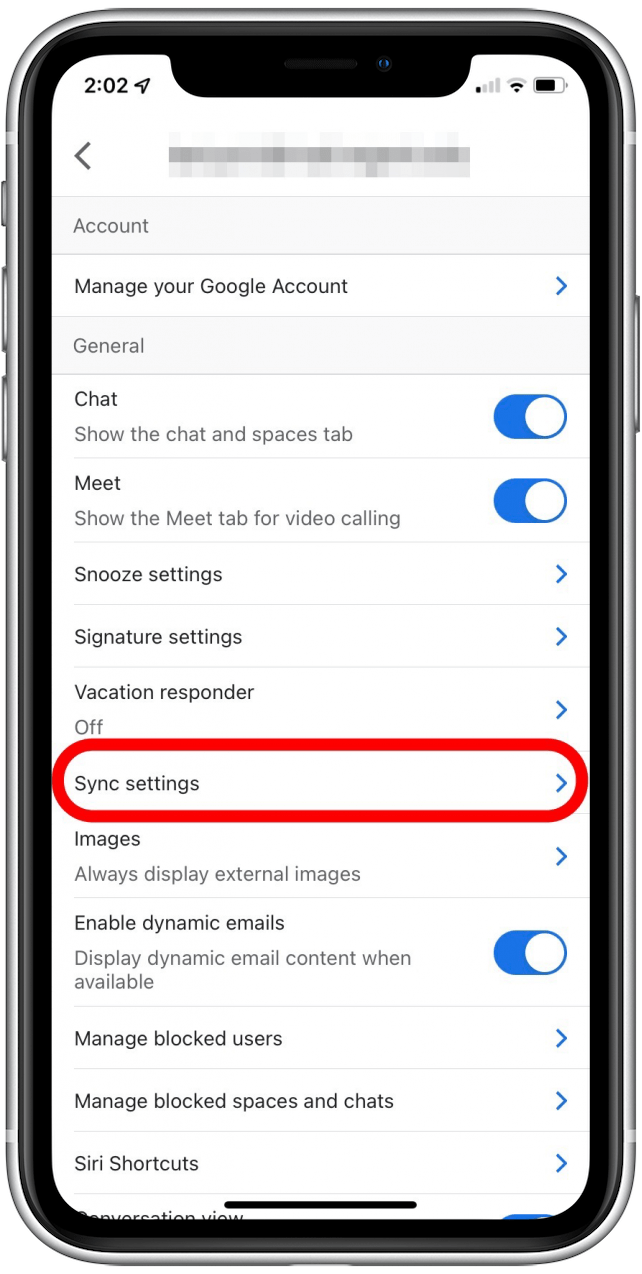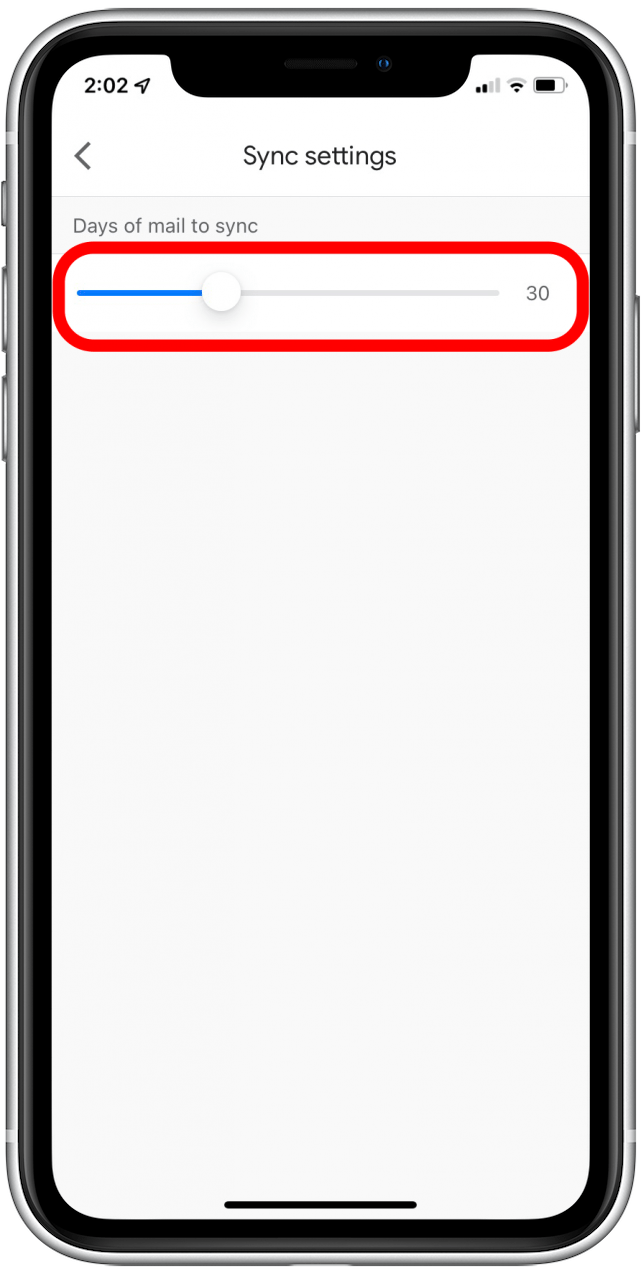Med Gmail kan du logga in på en app, ändra lösenord på andra webbplatser, få viktiga varningar och mycket mer. Om Gmail inte arbetar med din iPhone kan det få din dag att bli kaotisk. I den här artikeln tar vi dig igenom våra bästa felsökningstips för att få Gmail att arbeta på din iPhone.
Relaterad artikel: Hur man lägger till flera gmail Konton till din iPhone (2022)
- uppdatera mail -appen
- uninstall & återinstallera mail -app
- Ta bort Gmail -konto och lägg till det igen
- Kontrollera bakgrundsappuppdatering
- Kontrollera om synkroniseringsinställningar är aktiverade
- starta om gmail -app
Allmänna lösningar
Starta om din iPhone
När du startar om din iPhone verkar grundläggande är det en viktig fix för många mindre problem. Stäng helt enkelt av din iPhone och slå på den efter en minut.
Uppdatera iPhone
Ofta kan uppdatering av din iPhone: s operativsystem fixa många mystiska buggar, inklusive Gmail -problem. Läs vår artikel om Hur du uppdaterar din iPhone till den senaste iOS-programvaran .
Återställ Captcha
Captcha Reset är en dold funktion som kan hjälpa dig att fixa problem angående Gmail som inte fungerar på din iPhone. Funktionen låser upp vissa säkerhetsskyddsåtgärder så att du kan komma åt Gmail på din iPhone. Så här återställer du captcha:
- Gå till Safari eller en annan webbläsare.
- Besök konton.google.com/displayunlockcaptcha .
- Logga in på ditt Google -konto.
- Klicka på Fortsätt .
- Du bör se en skärm som säger kontoåtkomst aktiverad .
- Försök att logga in på Gmail på din iPhone.
Kontrollera internetanslutningen
Om du har problem med att Gmail inte fungerar, se till att du är ansluten till mobildata eller Wi-Fi eftersom Gmail behöver en av de två för att fungera. Du kan växla mellan celldata och Wi-Fi eller aktivera eller inaktivera flygläge. Läs vår artikel om hur man går med i en wi- FI Network För att lära dig att slå på och stänga av din Wi-Fi.
Kontrollera Gmail -lagring
Om din Gmail har svårt att synkronisera på din iPhone kan det orsakas av en lagringsproblem. Se till att ditt Gmail -konto inte är över lagringsgränsen. Normalt tillhandahåller Google 15 GB lagringsutrymme för varje Gmail -konto, och lagringen delas mellan Gmail och andra applikationer som Google Photos och Google Drive. På din dator, besök https://one.google.com/Storage, bläddra ner till Få ditt utrymme tillbaka , klicka på frigör kontotagring och följ instruktionerna på skärm.
Gå till Gmail -webbplatsen för att kontrollera varningar
Ibland kommer Google av misstag att upptäcka din inloggning som misstänksam och skickar ett e -postmeddelande som informerar dig om någon misstänkt aktivitet. Du kan försöka logga ut på den enheten och tillbaka, eller så kan du logga ut från misstänkta enheter.
- Öppna Chrome -appen .
- Klicka på tre prickar .
- Tryck på Inställningar .
- Tryck på Ditt namn .
- Tryck på din e -postadress .
- Tryck på Hantera ditt Google -konto .
- Tryck på säkerhet .
- Tryck på Dina enheter för att kontrollera någon misstänkt aktivitet.
- Om du ser en misstänkt enhet som du inte känner igen, tryck på den enheten.
- Klicka på Känner du inte igen den här enheten?
- En pop-up kommer att visas. Klicka på Logga ut på den här enheten .
Bekräfta IMAP är aktiverat
IMAP låter dig komma åt och synkronisera Gmail med tredjeparts e-postklienter som Apple Mail-appen på din iPhone. Om du har problem med att få Gmail i Apple Mail -appen kan du försöka se till att IMAP är aktiverad.
Med några av dessa steg måste du zooma in för att se alternativen bättre.
- Logga in på webbversionen av ditt Gmail -konto.
- Om du ser en skärm som ber dig att använda Gmail -appen, tryck på Jag är inte intresserad .
- I det övre vänstra hörnet trycker du på hamburger ikonen .
- Bläddra till botten och tryck på Desktop .
- Välj Jag skulle vilja använda HTML Gmail .
- Gå till Inställningar .
- Tryck på Vidarebefordran och Pop/IMAP .
- Välj Aktivera IMAP .
- Tryck på Spara ändringar .
- Försök nu att logga in på Gmail i e -postappen du väljer igen.
Gmail fungerar inte i Apple Mail
Uppdatera Mail -appen
Liksom med alla appar, uppdatering av Mail -appen Fixar Bugs och förbättrar den totala kompatibiliteten.
- Öppna App Store .

- Tryck på din profilbild .

- Rulla ner för att se om din e -postapp behöver en uppdatering; Om så är fallet, tryck på uppdatering .

avinstallera och återinstallera mail -appen
Kolla in vår artikel om Hur man avinstallerar en app på din iPhone . Du kan också läsa vår artikel om Apple Mail för att lära dig hur man laddar ner appen igen .
Ta bort Gmail -konto och lägg till det igen
Du har försökt aktivera IMAP och utfört en captcha, men din gmail fungerar fortfarande inte på din iPhone. Nästa sak att göra är att ta bort ditt Gmail -konto från din iPhone och lägga till det igen. Läs vår artikel om Hur man tar bort ett e-postkonto , och kolla sedan vår artikel om Hur man lägger till ett e-postkonto .
Gmail -appen fungerar inte
Kontrollera bakgrundsappuppdatering
Ibland kan en app sluta arbeta i bakgrunden eller bli inaktiv. Du kan kontrollera bakgrundsappuppdateringen för Gmail genom att göra följande steg:
- Gå till Inställningar .
- Klicka på gmail .
- Aktivera bakgrundsappuppdatering .
Kontrollera om synkroniseringsinställningar är aktiverade
Gmail kanske inte kan synkronisera eftersom synkroniseringsinställningarna är inaktiverade.
- Gå till gmail -appen .
- Bläddra ner och tryck på inställningar .
- Välj ditt konto .
- Klicka på Sync -inställningar .
- Välj hur många dagar du vill att din e -post ska synkroniseras.
Starta om Gmail -appen
Att ha för många appar som är öppna i bakgrunden kan orsaka att appar inte fungerar. Kolla in vår artikel om hur man stänger appar på en iPhone .
Vi hoppas att ett av dessa tips har hjälpt dig att få din Gmail att arbeta med din iPhone igen. Om du har ett annat tips, vänligen meddela oss i kommentarerna!
Top Image Credit: Diego Thomazini / Shutterstock.com